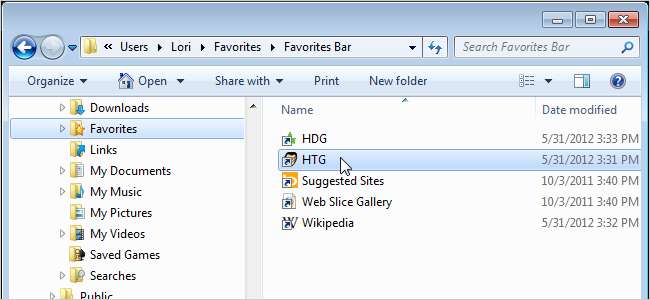
Varsayılan olarak, Windows 7'de, Internet Explorer için Sık Kullanılanlar C: \ Kullanıcılar \ [username] \ Sık Kullanılanlar klasörüne kaydedilir. Ancak, yedeklemelerinin daha kolay olması için veya Windows'un yüklü olmadığı bir sürücüde farklı bir konumda olmasını isteyebilirsiniz.
Bu makale, Internet Explorer Sık Kullanılanlar klasörünün konumunu iki şekilde nasıl değiştireceğinizi gösterir: Sık Kullanılanlar klasörünün özelliklerini değiştirerek ve kayıt defterinde değişiklik yaparak.
Sık Kullanılanlar Klasörü Özelliklerini Değiştirme
Sık Kullanılanlar klasörünün konumunu özelliklerini değiştirerek değiştirmek için, Windows Gezgini'ni açın ve Sık Kullanılanlar klasörünün geçerli konumuna gidin (büyük olasılıkla varsayılan, C: \ Kullanıcılar \ [username] \ Sık Kullanılanlar). Sağ bölmedeki Sık Kullanılanlar klasörüne sağ tıklayın ve açılır menüden Özellikler'i seçin.
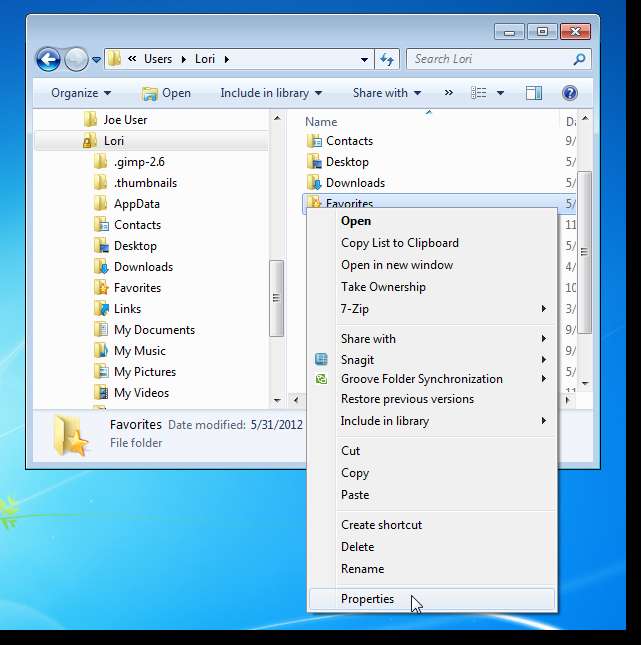
Özellikler iletişim kutusundaki Konum sekmesine tıklayın. Ardından, Taşı'yı tıklayın.
NOT: Sık Kullanılanlar klasörünün konumunu değiştirmek için Taşı düğmesini kullanmanız gerekmez. Sık Kullanılanlar klasörünün yeni konumuna giden tam yolu düzenleme kutusuna yazabilirsiniz.
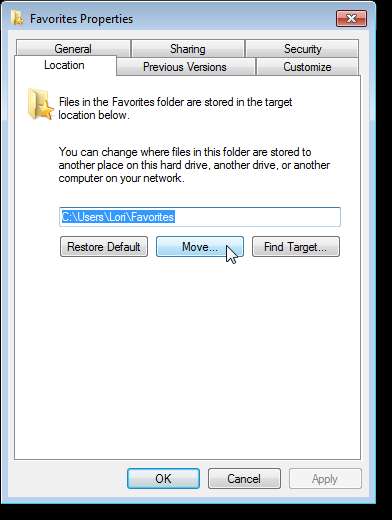
Konumu değiştirmek için Taşı düğmesini kullandıysanız, Hedef Seç iletişim kutusunda yeni bir konum seçin ve Klasör Seç'i tıklayın.

Değişikliğinizi kabul etmek ve Özellikler iletişim kutusunu kapatmak için Tamam'ı tıklayın.
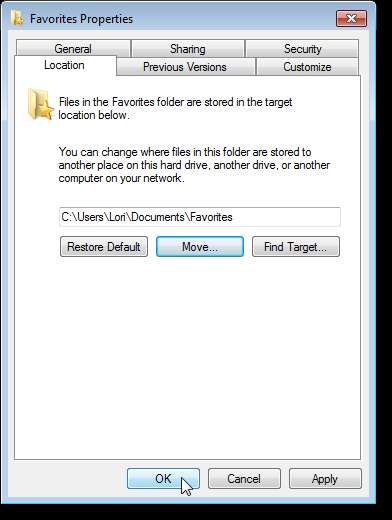
Tam bir yol yazdıysanız, ancak henüz klasörü oluşturmadıysanız, aşağıdaki iletişim kutusu görüntülenir. Klasörü oluşturmak için Evet'e tıklayın.
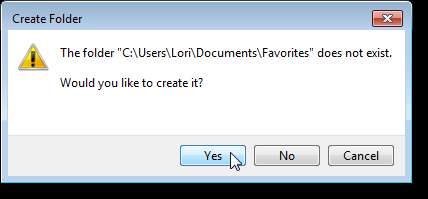
Tüm alt klasörleri ve bağlantıları eski Sık Kullanılanlar konumundan yeni konuma otomatik olarak taşıyabilirsiniz. Aşağıdaki iletişim kutusu, tüm dosyaları taşımak isteyip istemediğinizi soran görüntüler. Tüm dosyaları taşımanız önerilir, bu nedenle Evet'e tıklayın.
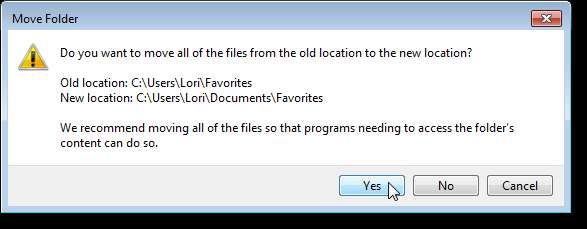
Orijinal Sık Kullanılanlar konumundaki tüm klasörler ve dosyalar yeni konumda bulunmaz.

NOT: Yeni klasör için Sık Kullanılanlar dışında bir ad kullandıysanız, Windows Gezgini'nde "Sık Kullanılanlar" adı görüntülenmeye devam eder. Bununla birlikte, adres çubuğunu tıklarsanız, atadığınız adın hala klasör yolu olarak orada olduğunu fark edeceksiniz.
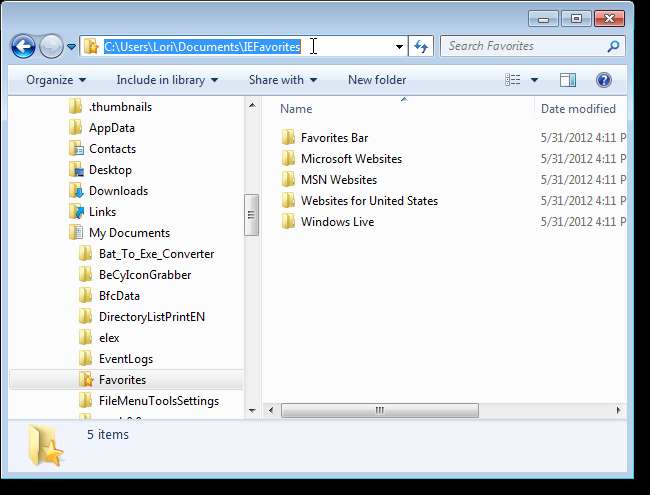
Kayıt Defterini Değiştirme
Kayıt defterini kullanarak Sık Kullanılanlar klasörünün konumunu değiştirmek için, Başlat menüsündeki Arama kutusuna "regedit" (tırnak işaretleri olmadan) yazın. Sonuçlar görüntülendiğinde, regedit.exe'yi tıklayın veya vurgulandığında Enter tuşuna basın.
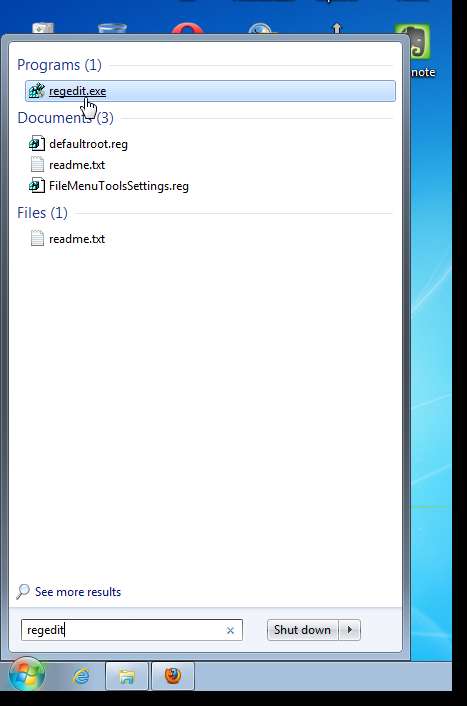
Kullanıcı Hesabı Denetimi iletişim kutusu görüntülenirse, devam etmek için Evet'e tıklayın.
NOT: Tarayıcınıza bağlı olarak bu iletişim kutusunu göremeyebilirsiniz. Kullanıcı Hesabı Denetimi ayarları .
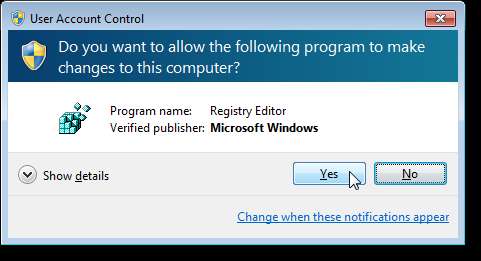
Soldaki aşağıdaki tuşa gidin.
HKEY_CURRENT_USER \ Software \ Microsoft \ Windows \ CurrentVersion \ Explorer \ Shell Klasörleri
Sağdaki Sık Kullanılanlar öğesine çift tıklayın.
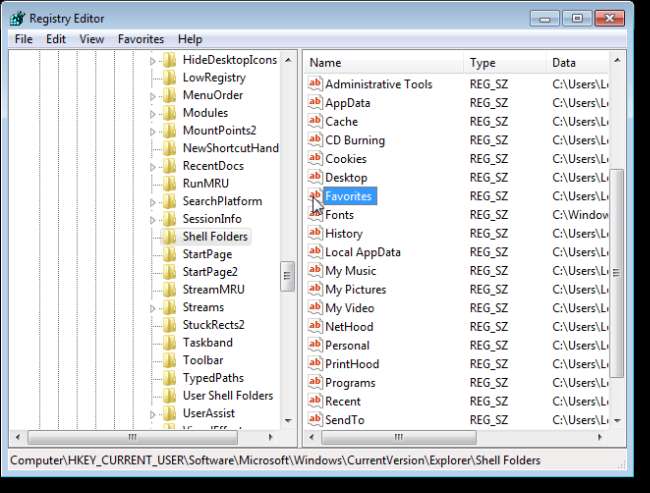
Değer verisi düzenleme kutusuna Sık Kullanılanlar klasörünün yeni konumunun tam yolunu girin ve Tamam'ı tıklayın.
NOT: Sık Kullanılanlar klasörünün konumunu değiştirmek için kayıt yöntemini kullanırsanız, yeni klasörü el ile oluşturmanız gerekir.
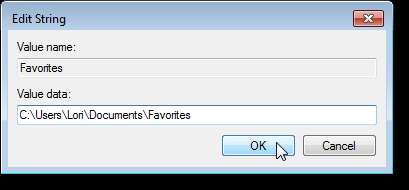
Ardından, soldaki aşağıdaki tuşa gidin.
HKEY_CURRENT_USER \ Yazılım \ Microsoft \ Windows \ CurrentVersion \ Explorer \ Kullanıcı Kabuk Klasörleri
Sağdaki Sık Kullanılanlar öğesine çift tıklayın ve Değer verisi düzenleme kutusuna Sık Kullanılanlar klasörünün yeni konumu için tam yolu girin. Tamam'ı tıklayın.

Dosya menüsünden Çık'ı seçerek Kayıt Defteri Düzenleyicisi'ni kapatın.

NOT: Sık Kullanılanlar klasörünün konumunu değiştirmek için kayıt yöntemini kullanırken, alt klasörleri ve dosyaları orijinal Sık Kullanılanlar konumundan manuel olarak yeni konuma kopyalamanız gerekir.







